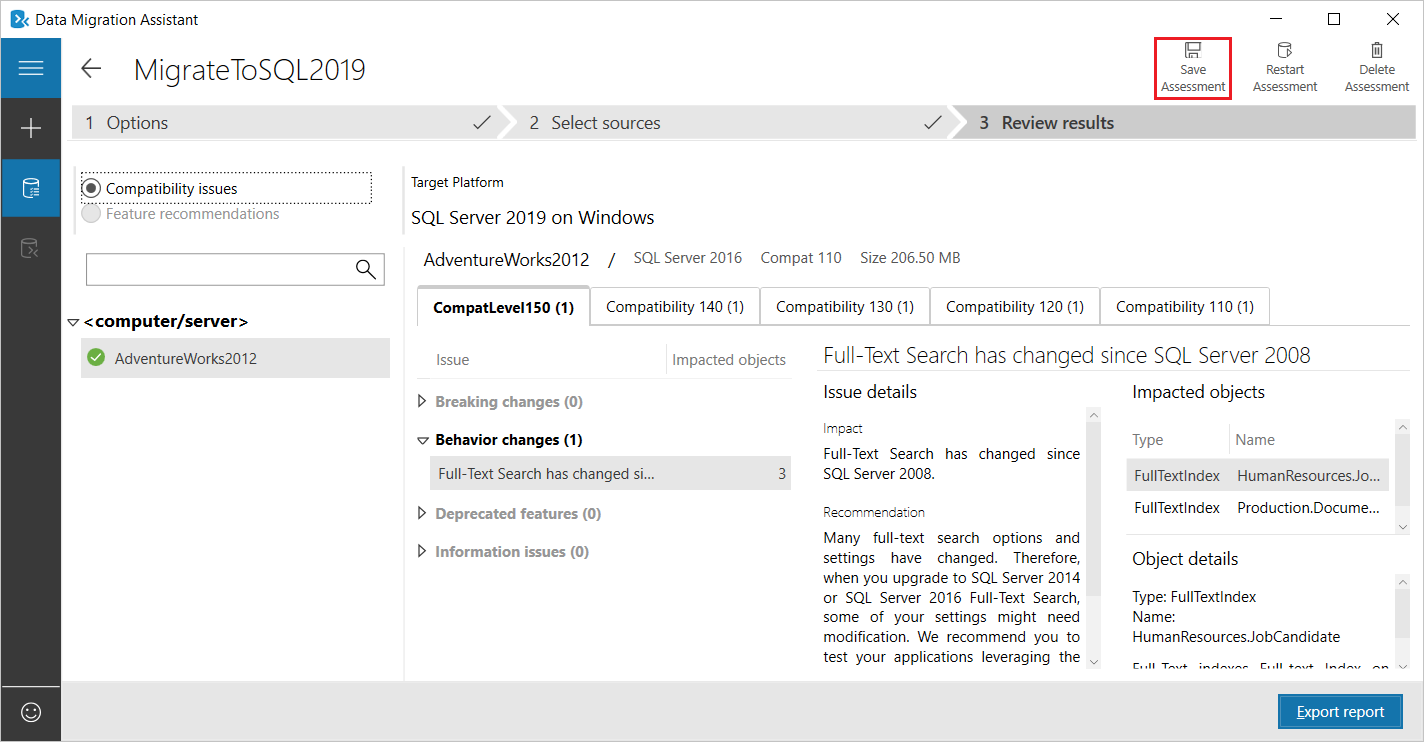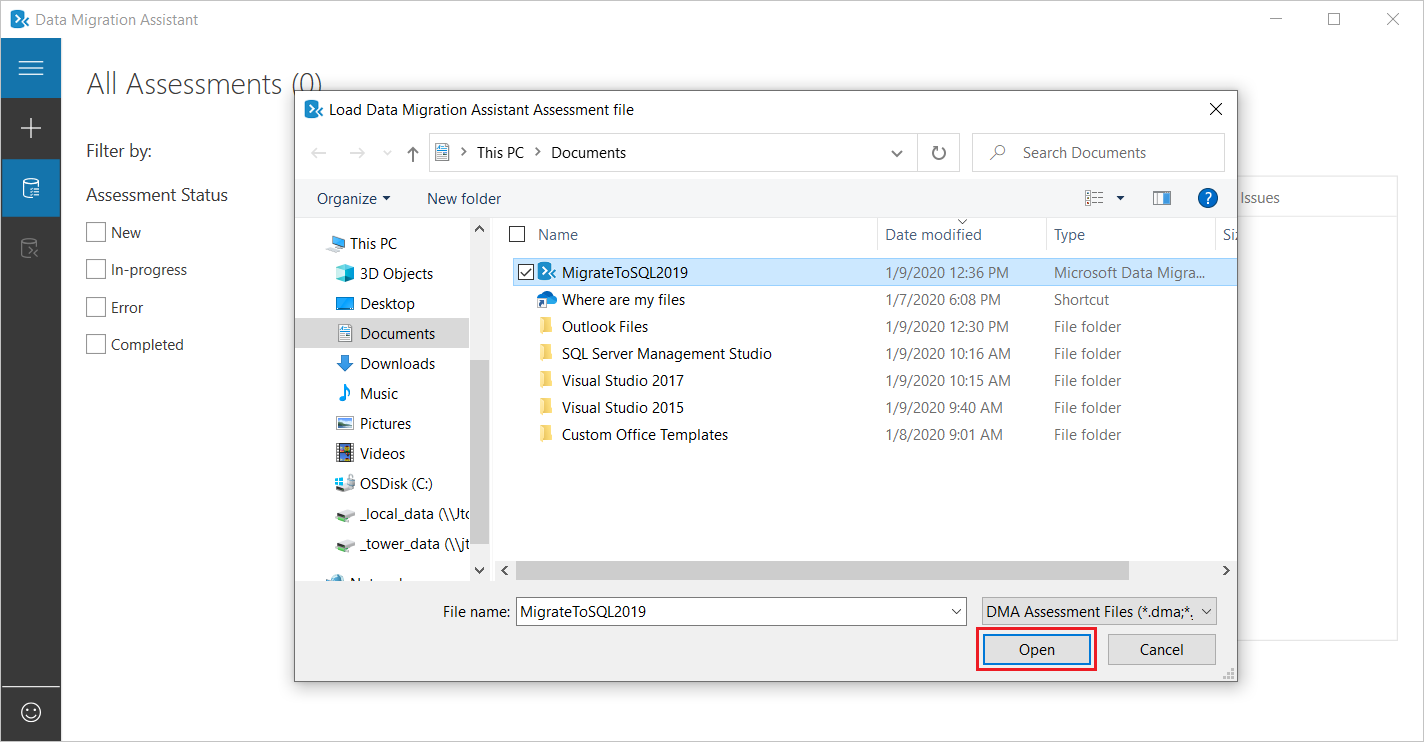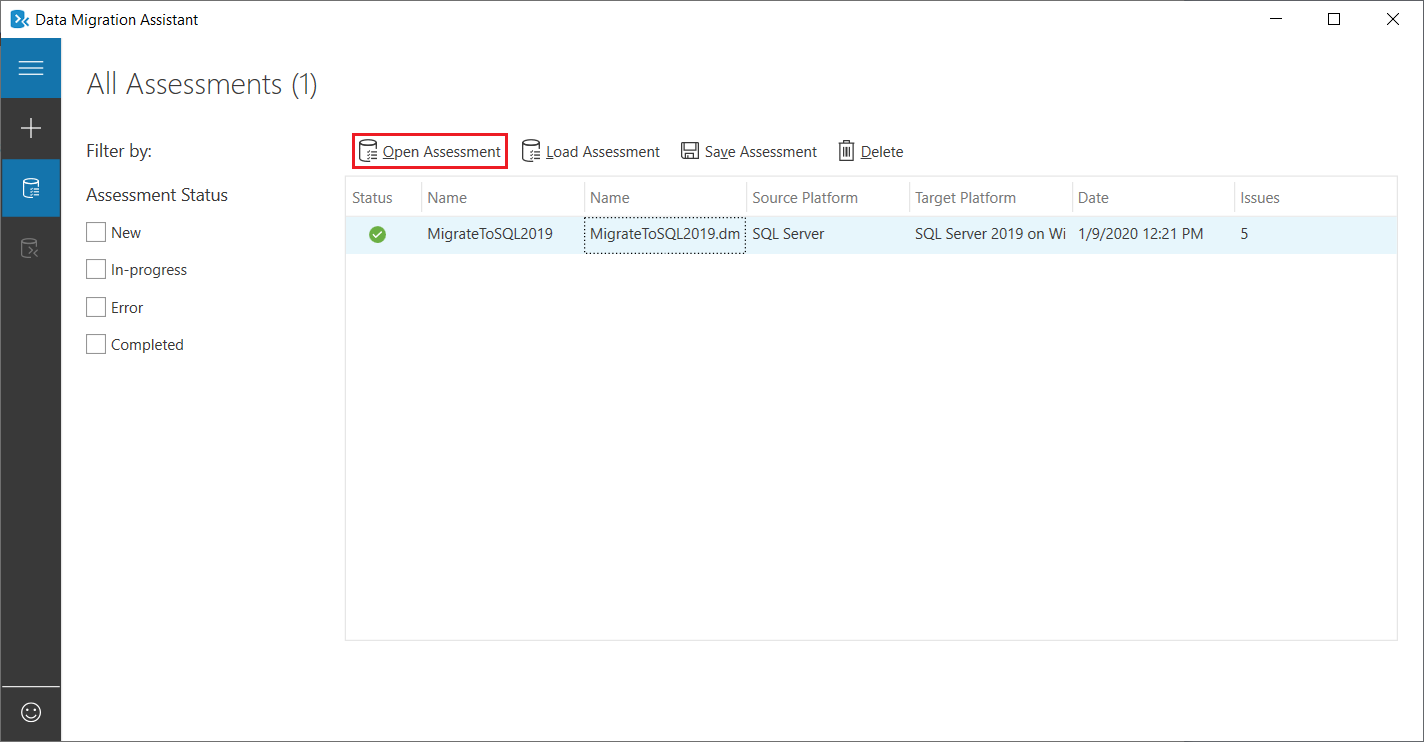Enregistrer et charger des évaluations avec l’Assistant Migration de données
Important
L’Assistant Migration de données (DMA) est déconseillé. Pour les options de migration des données de SQL Server vers Azure SQL, consultez Options de migration pour SQL Server vers Azure SQL.
Les instructions pas à pas suivantes vous aident à utiliser l’Assistant Migration de données v5.0 ou version ultérieure pour enregistrer une évaluation de base de données dans un fichier, puis charger une évaluation à partir d’un fichier.
Outre le chargement des évaluations enregistrées à l’aide de la dernière version de l’Assistant Migration de données, les utilisateurs peuvent également utiliser cette fonctionnalité pour charger les évaluations exportées en tant que fichiers .json à partir de versions précédentes de l’Assistant Migration de données pour afficher les résultats dans la version 5.0 et les versions ultérieures.
Enregistrer une évaluation dans un fichier
Après avoir exécuté une évaluation à l’aide de l’Assistant Migration de données, sélectionnez Enregistrer l’évaluation.
La boîte de dialogue Enregistrer... standard s’affiche.
Remarque
Pour plus d’informations sur l’exécution d’une évaluation dans l’Assistant Migration de données, consultez l’article Effectuer une évaluation de migration SQL Server avec l’assistant Migration de données.
Spécifiez un nom pour le fichier, puis sélectionnez Enregistrer.
Charger une évaluation enregistrée dans un fichier
Pour charger une évaluation que vous avez précédemment enregistrée dans un fichier, démarrez l’Assistant Migration de données, puis sous l’onglet Toutes les évaluations, sélectionnez Charger une évaluation.
Accédez au fichier d’évaluation enregistré que vous souhaitez charger, sélectionnez le fichier, puis Ouvrir.
Une entrée pour l’évaluation que vous avez chargée s’affiche sous l’onglet Toutes les évaluations.
Sélectionnez l’entrée d’évaluation, puis Ouvrir l’évaluation.
L’Assistant Migration de données affiche maintenant les détails de l’évaluation que vous avez exécutée précédemment.
Commentaires
Prochainement : Tout au long de l'année 2024, nous supprimerons progressivement les GitHub Issues en tant que mécanisme de retour d'information pour le contenu et nous les remplacerons par un nouveau système de retour d'information. Pour plus d’informations, voir: https://aka.ms/ContentUserFeedback.
Soumettre et afficher des commentaires pour